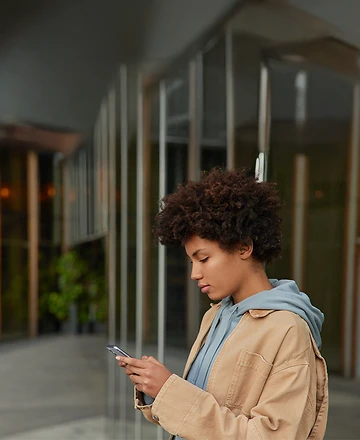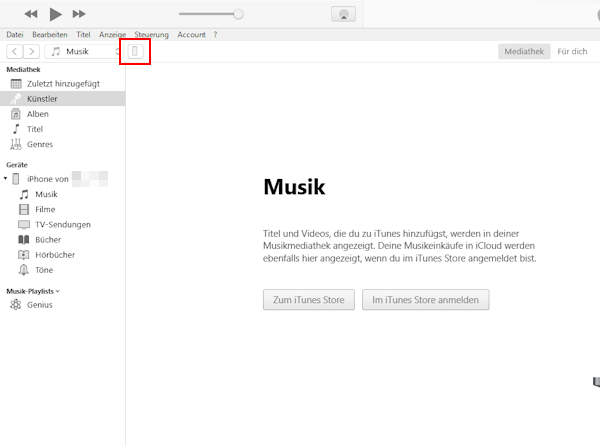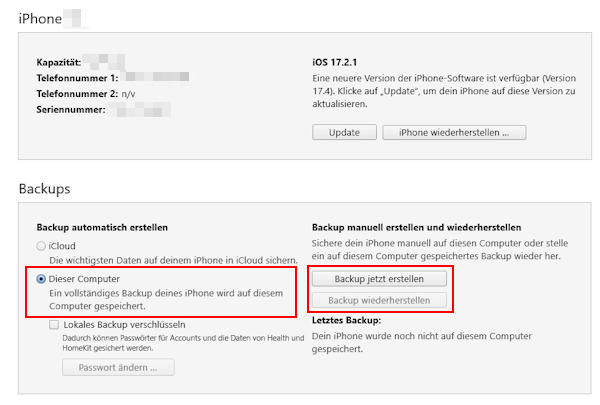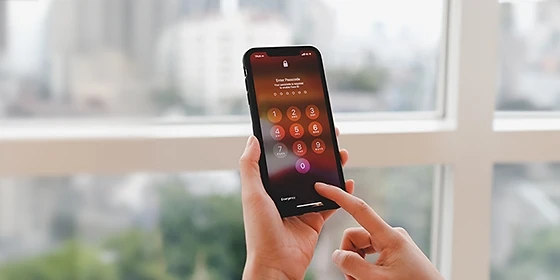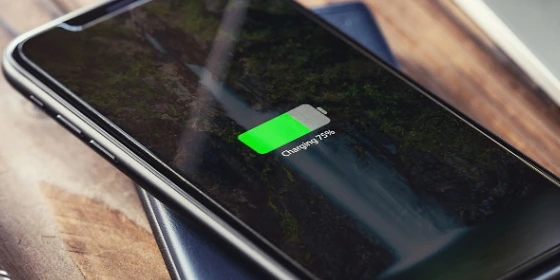iPhone Code vergessen: So entsperrst Du nun dein Gerät
09.05.2025
Das Wichtigste auf einen Blick
- Hast du deinen iPhone Code vergessen, musst du dein Gerät zurücksetzen.
- Dabei werden alle Daten vom iPhone gelöscht.
- Über ein Backup kannst du deine Daten dann wiederherstellen.
- Du kannst iTunes, iCloud oder den Wartungszustand nutzen, um dein iPhone zurückzusetzen.
Inhaltsverzeichnis
iPhone Code vergessen: Das kannst du tun
Hast du den Code für dein iPhone mal vergessen, ist das besonders ärgerlich, denn die einzige Möglichkeit wieder in ein Handy zu kommen ist, das iPhone zurückzusetzen. Dies bedeutet, dass du es anschließend neu einrichten musst. Bevor du mit der Wiederherstellung beginnst, prüfe daher, ob du den Code nicht noch irgendwo finden kannst oder sich dein iPhone anders entsperren lässt.
- Hast du den Code irgendwo aufgeschrieben?
- Nutzt du den Code noch irgendwo anders und kannst ihn dort einsehen?
Lege dein iPhone für eine Zeitlang beiseite. Manchmal fällt einem später mit frischem Blick auch der Code von allein wieder ein.
Hilft alles nichts und du kannst dich nicht mehr erinnern, gibt es mehrere Wege, um dein iPhone zurückzusetzen. Dafür gibt es drei Optionen, je nachdem, ob und wie du ein Backup von deinem Gerät gemacht hast.
Option 1: iPhone über iTunes zurücksetzen
Über iTunes lässt sich dein iPhone zurücksetzen, wenn du den Sperrcode vergessen hast. Dabei werden alle Daten auf dem Gerät gelöscht. Anschließend richtest du dein iPhone neu ein und erhältst deine Daten über ein Backup zurück.
- Verbinde dein iPhone per Kabel mit einem Mac oder PC. Verwendest du einen PC, solltest du Windows 10 nutzen und iTunes installiert haben.
- Öffne iTunes und klicke auf das kleine iPhone-Symbol oben links.
- Hast du noch kein Backup von deinem iPhone erstellt, mache jetzt eins. Dafür setzt du unter „Backups“ einen Haken bei „Dieser Computer“ und klickst dann auf „Backup jetzt erstellen“.
- Klicke dann auf „Backup wiederherstellen“ um dein iPhone neu aufzusetzen und einen neuen Code festzulegen. All deine Daten werden durch das Backup wiederhergestellt.
Option 2: iPhone über iCloud zurücksetzen
Als Alternative zu iTunes kannst du iCloud nutzen, um dein iPhone zurückzusetzen, solltest du deine iPhone-PIN vergessen haben. Diese Methode ist praktisch, wenn du gerade keinen Zugang zu einem Computer hast, denn du kannst dafür auch ein anders Smartphone oder ein Tablet verwenden. Hauptsache es gibt einen Browser.
Voraussetzung für die Nutzung von iCloud ist es, dass du die Funktion „Mein iPhone suchen“ aktiviert hast. Ansonsten ist das Wiederherstellen über iCloud nicht möglich.
- Öffne einen Browser und gehe zu iCloud.com und auf „Anmelden“. Logge dich mit deiner Apple ID ein.
- Gehe zu „Alle Geräte“ und wähle dein iPhone aus der Liste aus.
- Klicke auf „iPhone löschen“.
- Richte dein iPhone neu ein. In diesem Prozess kannst du auch ein Backup über iCloud oder iTunes laden.
Option 3: Den Wartungszustand nutzen
Funktionieren die anderen beiden Optionen nicht, kannst du noch den Wartungszustand nutzen, um dein iPhone zu löschen und dann neu aufzusetzen. Nutzt du einen PC, muss iTunes installiert sein. Beim Mac gehst du über den Finder.
Achtung: Bei dieser Option gehen all deine Daten verloren. Nutze diese Funktion nur, wenn du kein Backup hast.
Schritt 1: Schalte dein iPhone aus.
Schritt 2: Jetzt drückst du eine bestimmte Taste, um in den Wartungszustand zu gelangen:iPhone X und neuer, iPhone SE (2. und 3. Generation), iPhone 8/8 Plus sowie iPhone 14/15 (alle Modelle): rechte SeitentasteiPhone 7/7 Plus: LeisertasteiPhone SE (1. Generation), iPhone 6s und älter: Home-Taste
Halte diese Taste gedrückt und schließe gleichzeitig dein Gerät an den Computer an.
Schritt 3: Warte so lange bis sich der Wartungsmodus auf dem iPhone aktiviert. Jetzt kannst du die Taste loslassen. Sollte die Codeabfrage erscheinen, schalte dein Gerät erneut aus und starte es neu.
Schritt 4: Jetzt stellst du das iPhone wieder her. Öffne dazu iTunes oder den Finder und wähle dein iPhone aus.
Schritt 5: Jetzt wirst du gefragt, ob du dein Gerät wiederherstellen oder aktualisieren möchtest. Wähle „Wiederherstellen“. Jetzt beginnt der Computer mit der Wiederherstellung deines iPhones. Warte so lange bis der Prozess abgeschlossen ist.
Schritt 6: Starte dein iPhone neu. Es sollte der Einrichtungsbildschirm angezeigt werden. Trenne das Gerät vom Computer. Jetzt kannst du es komplett neu einrichten.
Fazit
Das Vergessen des Codes für das iPhone ist frustrierend, es gibt jedoch verschiedene Lösungsansätze, um wieder Zugriff auf das Gerät zu erhalten. Zunächst solltest du versuchen, dich an den Code zu erinnern oder überprüfen, ob du ihn irgendwo notiert hast. Bleibt dies erfolglos, gibt es drei Möglichkeiten zum Zurücksetzen des Geräts: über iTunes, iCloud oder durch Nutzung des Wartungszustands. Während iTunes und iCloud die Wiederherstellung von Daten über Backups ermöglichen, führt die Nutzung des Wartungszustands zum Verlust aller Daten, sollte kein Backup existieren. Diese Methoden bieten somit einen Ausweg aus der Situation, erfordern jedoch in jedem Fall eine Neukonfiguration des iPhones. Mache daher bei deinem iPhone regelmäßige Backups. So kannst du es schnell wiederherstellen, wenn du einmal deinen Code vergisst.
FAQ
Wir würden von solchen Apps abraten, da diese oft Gebühren verlangen. Außerdem machen viele Apps nichts anderes als dein iPhone zu löschen und neu einzurichten. Das kannst du mit unserer Anleitung auch selbst und kostenlos machen.
In den meisten Fällen kommst du auch mit Face ID oder Touch ID in dein iPhone. Außer, wenn du dein Gerät neu startest, dann musst du den Code eingeben. Hast du in diesem Fall den Code für dein iPhone vergessen, kommst du um das Zurücksetzen des Geräts nicht herum. Aus Sicherheitsgründen musst du außerdem alle paar Tage deinen Code eingeben. Auch hier kannst du Face und Touch ID nicht nutzen.